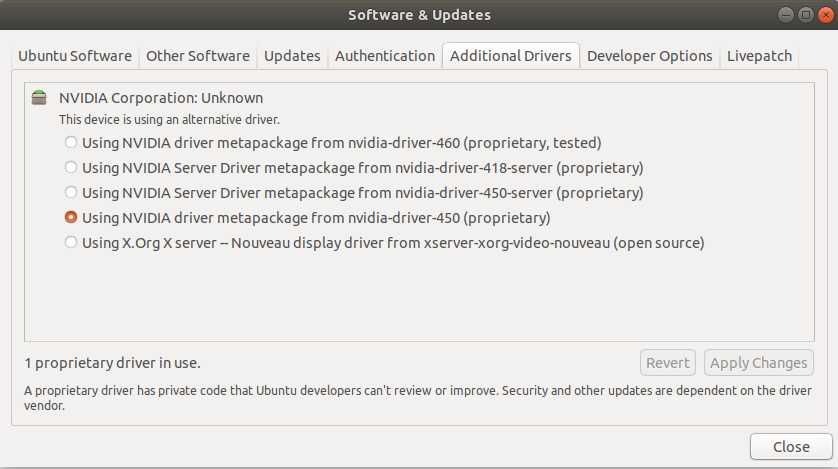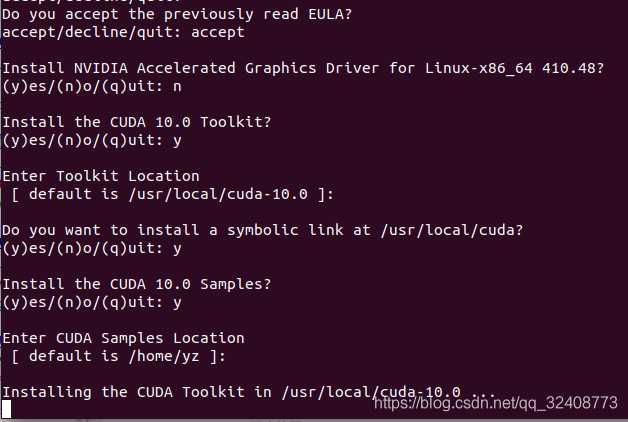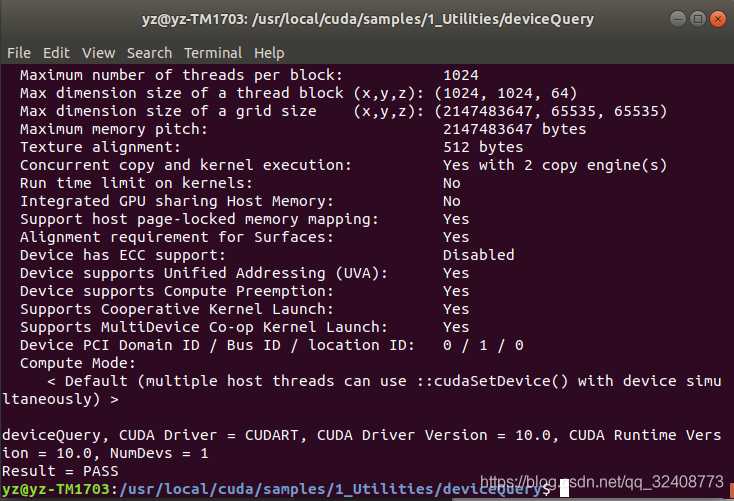硬盘挂掉了,Ubuntu下所有的环境需要重装,现在记录一下cuda的安装过程。
显卡驱动安装
显卡驱动有多种安装方式,这里主要介绍我使用的最简单的一种安装方式
软件及更新
打开ubuntu的软件及更新(software & updates),首先设定软件服务器地址,这里我选择阿里服务器
点击additionals Drivers 选择需要安装的驱动,然后点击Apply changes 即可自动安装驱动。
输入 nvidia-smi 即可查看当前驱动是否安装成功
这里也其他的安装方式,比较麻烦,不多介绍了,可自行检索
安装cuda
cuda安装
https://developer.nvidia.com/cuda-downloads英伟达的官方网站,可根据自己的需求,下载对应的版本,下载历史版本链接(https://developer.nvidia.com/cuda-toolkit-archive),建议离线安装,这个我选择runfile安装,先下载离线安装文件,执行以下命令安装(根据自己选择的版本调整),
sudo sh cuda_11.2.0_460.27.04_linux.run
一直按Enter直至把声明读完,由于之前已经安装过驱动,所以选择如下:
配置环境变量
打开~/.bashrc文件,添加一下内容
export CUDA_HOME=/usr/local/cuda
export PATH=$PATH:$CUDA_HOME/bin
export LD_LIBRARY_PATH=/usr/local/cuda-10.0/lib64${LD_LIBRARY_PATH:+:${LD_LIBRARY_PATH}}
注意cuda版本及路径的选择
保存并退出
source ~/.bashrc
测试
cd /usr/local/cuda/samples/1_Utilities/deviceQuery
sudo make
./deviceQuery
结果如上,安装成功
安装cudnn
官网下载cudnn安装包(https://developer.nvidia.com/cudnn),需要注册才可以下载,根据自己的需求下载对应的版本,解压下载文件,进入文件夹,执行一下命令:
sudo cp cuda/include/cudnn.h /usr/local/cuda/include/
sudo cp cuda/lib64/libcudnn* /usr/local/cuda/lib64/
sudo chmod a+r /usr/local/cuda/include/cudnn.h
sudo chmod a+r /usr/local/cuda/lib64/libcudnn*
在终端查看CUDNN版本:
cat /usr/local/cuda/include/cudnn.h | grep CUDNN_MAJOR -A 2
安装完成!!!!
以上就是cuda安装的全部过程,非常简单。
今天的文章Ubuntu18.04 cuda安装分享到此就结束了,感谢您的阅读,如果确实帮到您,您可以动动手指转发给其他人。
版权声明:本文内容由互联网用户自发贡献,该文观点仅代表作者本人。本站仅提供信息存储空间服务,不拥有所有权,不承担相关法律责任。如发现本站有涉嫌侵权/违法违规的内容, 请发送邮件至 举报,一经查实,本站将立刻删除。
如需转载请保留出处:https://bianchenghao.cn/32049.html